Excel财务金额拆分到对应单元格的操作步骤
- WBOYWBOYWBOYWBOYWBOYWBOYWBOYWBOYWBOYWBOYWBOYWBOYWB转载
- 2024-03-29 15:46:15691浏览
php小编鱼仔教你如何将Excel财务金领拆分到对应单元格的操作步骤。这一操作对于财务人员来说非常实用,能够帮助他们更快速准确地处理数据,提高工作效率。跟随本文的指引,你将学会如何轻松完成这一拆分操作,让Excel在财务管理中发挥更大的作用!
1、如图,B列是总金额,现在想将B列的数值,拆分到右侧对应的个十百千万……亿单元格中。
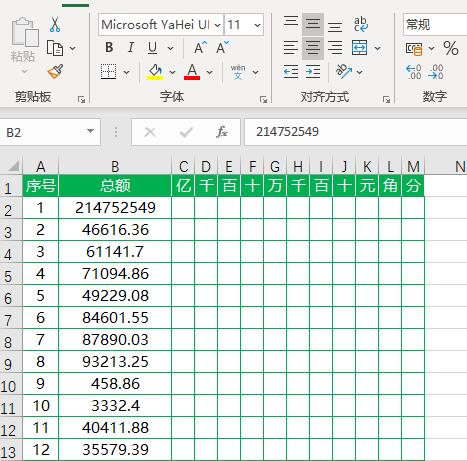
2、点击下图【财务工具】。
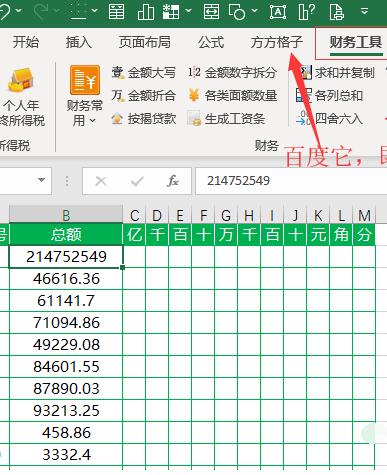
3、点击【金额数字拆分】。
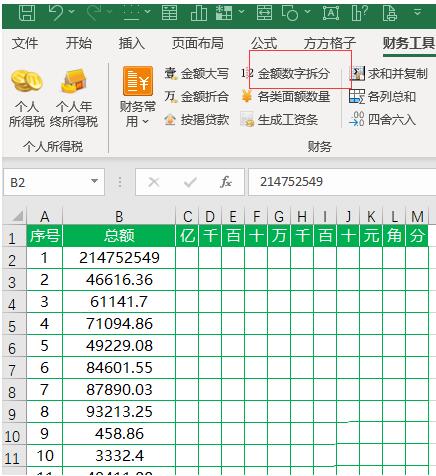
4、在【单元格】选项中录入B2单元格。
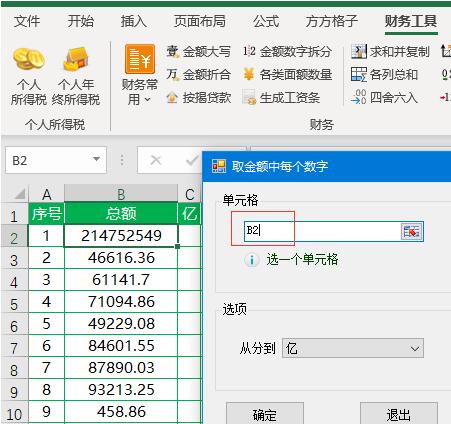
5、在【从分到】选项中选择亿,然后点击【确定】(如果你的栏目不到亿,可以选择其他选项)。
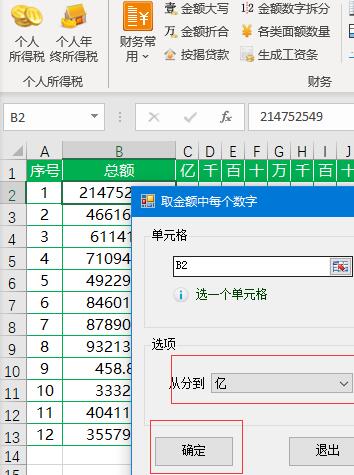
6、在弹出对话框中录入C2单元格位置,然后点击【确定】。
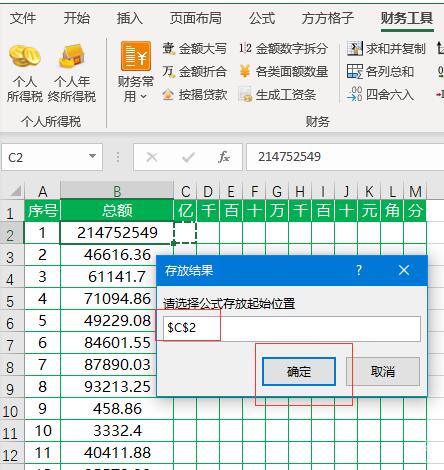
7、选中C2:M2单元格区域。
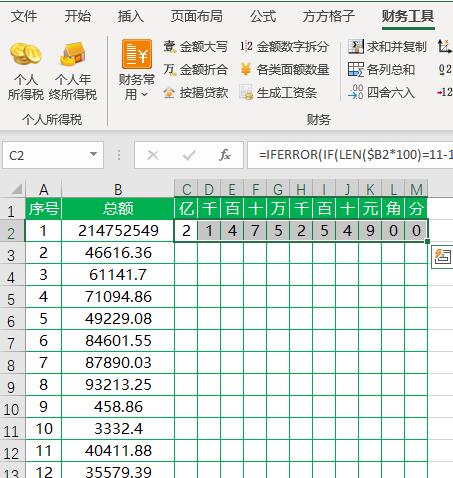
8、将C2:M2区域公式向下填充,即可完成所有金额拆分。
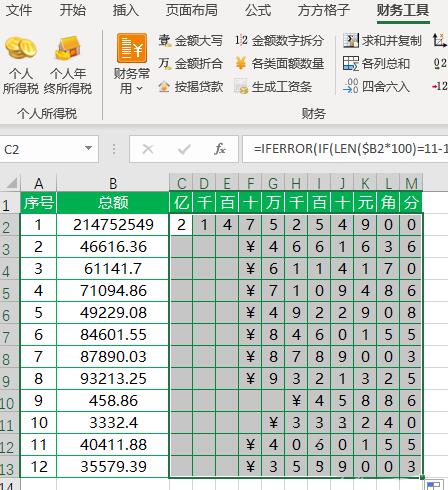
以上是Excel财务金额拆分到对应单元格的操作步骤的详细内容。更多信息请关注PHP中文网其他相关文章!
声明:
本文转载于:zol.com.cn。如有侵权,请联系admin@php.cn删除

